| ではトーンを貼りましょう。「ねこまたぎくらぶ」さんで必要なトーンを保存しておいてください。サンプルをプリントアウトしておくとすごく便利。 ぶっちゃけここの内容はねこまたぎさんの「デジタルトーンの使い方」に+αした程度のものです。まずはそちらをご覧になってくださいね。 ねこまたぎくらぶさんはこちら→ |
| ではトーンを貼りましょう。「ねこまたぎくらぶ」さんで必要なトーンを保存しておいてください。サンプルをプリントアウトしておくとすごく便利。 ぶっちゃけここの内容はねこまたぎさんの「デジタルトーンの使い方」に+αした程度のものです。まずはそちらをご覧になってくださいね。 ねこまたぎくらぶさんはこちら→ |
| 1. | Photoshopで、使いたいトーンの画像を開きます。「Ctrl+A」(または「選択範囲」→「すべてを選択」)し、「編集」→「パターンを定義」します。 パターン名はそのままでOK。これでもうパターン登録されました。トーン画像は閉じてしまっていいです。 |
| 2. | レイヤーを一枚「新規作成」し、描画モードを「乗算」にします。 |
| 3. | ベタ編の[2]で複製したレイヤーに戻り、トーンを貼りたい部分を「自動選択ツール」で選択します。許容値は様子を見ながらそれなりの数値を入れておいた方がいいと思います。(0だと線画とのエッジに隙間ができそう…気にならないかな?)「隣接」もチェックしときましょう。 ベタの時と同じく、線が閉じていないところは、鉛筆ツールでこっそり繋げてから自動選択しましょう。 細か〜いところなど、自動選択ツールで選択するのが難しいところは、なげなわツールで大きめに選択しておいて、貼った後にいらないところを消しゴムや自動選択ツール→Deleteで消すといいと思います。 |
| 4. | [2]で新規作成したレイヤーを選択し、塗りつぶしツールで「パターン」を選択、「パターン」の一覧から貼りたいトーンを選びます。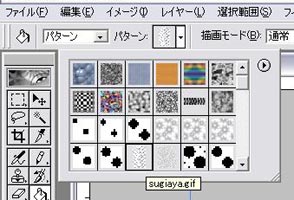 選択範囲内をクリックして塗りつぶすと、選んだトーンの柄で選択範囲内が塗りつぶされます。 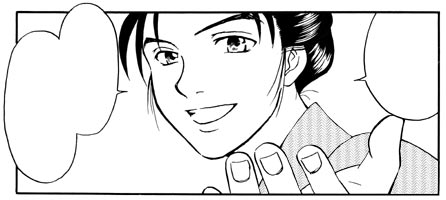 必要なだけ[3]〜[4]を繰り返します。この絵は浴衣の柄だけだったので一発で終わり(笑)。 |
| 5. | 「自動選択ツール」で選べない部分にトーンを貼りましょう。レイヤーを1枚新規作成します。これもモードは「乗算」。 「鉛筆」ツールで、色はグレーの適当なのを選びます。このレイヤーに、トーンを貼りたい部分をぐりぐりと塗ります。 広い範囲を「塗りつぶしツール」で塗る場合は、モードを「通常」に戻すと閉じてるかどうか確認しやすくてよいです。「乗算」でイメージ確認しながら、うまく切り替えてやってってください。 隣接するところに違うトーンを貼る場合は、その都度レイヤーを新規作成するといいッスよ。 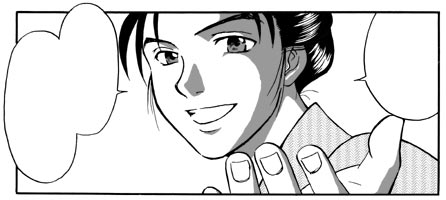 ちなみに顔の影と瞳は別レイヤーです。 |
| 6. | [4]と同じように、塗りつぶしツールでパターンで塗りつぶします。選択範囲は作らなくていいです。影は62番、瞳は64番を貼ってみました。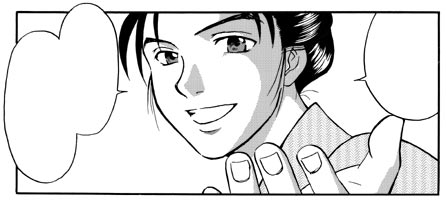 見ての通り、実際の本ではこのシーン影トーン貼ってません…参考にならね〜。 サンプル選択誤ったかな。まぁ、他とあんまり変わらんです。 |
| 7. | トーンが無い場合は自分で作りましょう。6・7ページのグラデや花火などは下記の手順で作ってます。 |
| 8. | 再びレイヤーを「新規作成」。グレースケールで、思うがままに描いてください…! ちなみにここでは、「レイヤーを新規作成してこのコマの背景を黒で塗りつぶす(キャラ部分は切り抜く)」→「さらにレイヤーを新規作成して、エアブラシツール・白で花火の線を描く」という形でやってます。 できあがったらここで必ず保存してください。 |
| オマケ・ついでなので、[8]でやった、キャラや書き文字に白フチをつけて切り抜く方法。 まず、新規レイヤーで「矩形選択ツール」→「塗りつぶし」で、キャラも文字も無視してこの部分にベタを塗ってしまいます。 次に「背景のコピー」レイヤーでベタを塗りたい部分を「自動選択ツール」でクリックすると、キャラや文字がフチ無しで切り抜かれた状態で選択されます。(線が閉じていない場合は流れ込んでしまうので、拡大して確実に閉じてください) 「選択範囲」→「選択範囲を反転」すると、今度はキャラや書き文字の部分が選択されます。 「選択範囲」→「選択範囲を拡張」すると、拡張量のダイアログが出るので、適当な数値を入力します。(気に入らなかったら「戻る」で、適量を見つけましょう) ちなみにこれは5pixelくらい。 さっきのベタレイヤーに戻り、Deleteキーを押しましょう。これでキャラと書き文字が5pixelの白フチ付きで切り抜かれました。 |
|
| 9. | 先ほどのレイヤー以外を非表示(目アイコンをクリック)にします。 ちなみに、[8]の黒ベタレイヤーと白エアブラシレイヤーは「下のレイヤーと結合」で結合してあります。 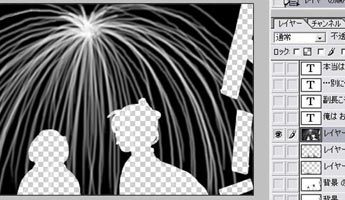 |
| 10. | 「イメージ」→「モード」→「モノクロ二階調」を選択。ダイアログが出るので「OK」します。 解像度の「出力」:「600pixel/inch」(というか、入力と同じ)に、種類の「使用」:「ハーフトーンスクリーン」にして「OK」します。 ハーフトーンスクリーンウィンドウの「角度」:「45度」、「網点形状」:「円」を選択。 「線数」は、アナログのトーンの線数と同じです。(隅っこに60Lとか書いてあるやつね) お好きな線数を選んでください。60が一般的ですかね。 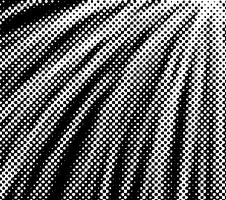 こんな風に網点化します。 出来上がったものを、「名前をつけて保存」します。上書きしないように注意!! |
| 11. | [10]の画像を「選択範囲」→「全てを選択」して、「編集」→「コピー」します。 「ファイル」→「開く」で、[8]で保存した画像を開きます。 その画像に「編集」→「ペースト」して、出来上がったレイヤーのモードを「乗算」にします。 [8]でグレースケールで描いたレイヤーを非表示(または削除)にします。  これで花火のできあがり。 |
| 作画はこれで完成です!セリフはテキストツールで好きなフォントを使って読みやすいようにレイアウトしましょう。ちなみに私が使っている漫画フォント(漢字がゴシック、ひらがなが明朝)の作り方は、「漫画フォント」でグーグル検索してくださいな。 ちなみに9ページの1・2コマ目みたいな白フチ文字は、 白フチを付けたいテキストのレイヤーを選択→レイヤーウィンドウ左下の、黒丸に白抜きfのアイコンをクリック→「境界線」を選択→サイズは様子を見て適当、位置は外側、描画モード通常、不透明度100%で、カラーは白を選んでください。 |
|
| 追記 | サークルカットを描きながら思い出したので追記。 今回は「アナログっぽい原稿」にしたので、トーンを貼って擬似モノクロ2値にしたんですが、[5][8]でグレーで塗ったままの原稿を印刷所にお願いすることもできます。アナログでは薄墨は厳禁、使いたかったら網掛けをしなければいけませんが、データ入稿ならば可能です。(印刷されたものは細か〜く網掛けされた状態になります) Photoshopのパレットのグレーはカーソルを合わせると濃度%が出るので、それを参考にしながら塗ってください。(後述のキャリブレーションの関係で、見た目より数値の方が信頼できます) もちろん印刷所のマニュアルでグレースケール入稿が可能かどうか、解像度はいくつまで大丈夫か確認してください。 逆に、 モニターのキャリブレーションが心配な方や、網点で出したいけどトーンを貼りたくない方は、モノクロ2値で入稿する、という手もあります。 キャリブレーションとは、モニターの色や明度の調整をすることです。電気屋さんでテレビを見ると、同じ画面が写ってるはずなのにそれぞれ色が違いますよね。それと同じように、キャリブレーションを行っていないモニターでは、自分の見ている画面と他の人の見ている画面は違いますし、もちろん印刷結果も思い通りにならないことがあります。(本当は確実なキャリブレーションには高価な機材が必要なので、自分での調整はあくまでも「出来るだけ近づける」程度なんですが) [10]の段階が、このグレースケールをハーフトーンスクリーンでモノクロ2値にするところなんですが、この例では入力解像度と出力解像度が同じですが、モノクロ2値入稿する時は出力解像度を入力解像度の2倍にするといいそうです。もちろんこちらも印刷所の対応している解像度をご確認ください。 グレースケールが600dpiくらい、モノクロ2値は600〜1200dpiの所が多いんじゃないかと思いますが、もちろん2値が600までとかだったら、600で出力するか、この方法をやめるかどちらかです(汗) ちなみにオフではないですが、「505」はこの方式で原稿を作ってます。 |
web漫画の方は「イメージ」→「画像解像度」で見やすいように縮小して終了です。お疲れ様でした!